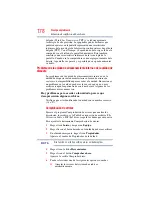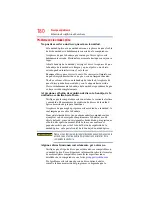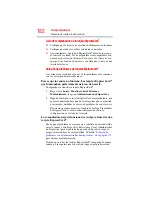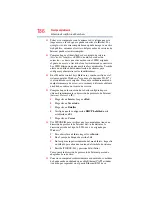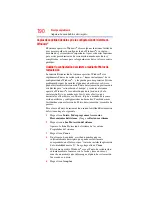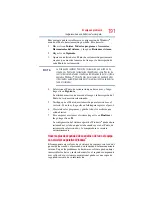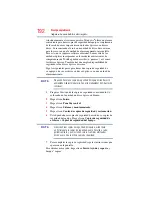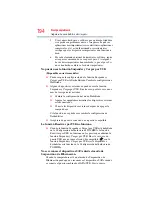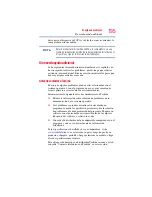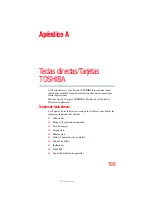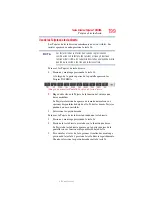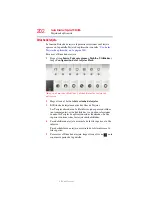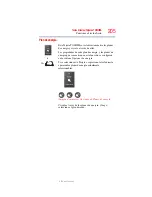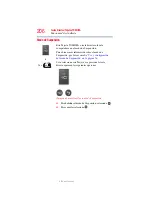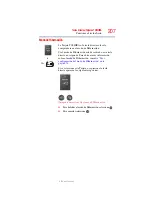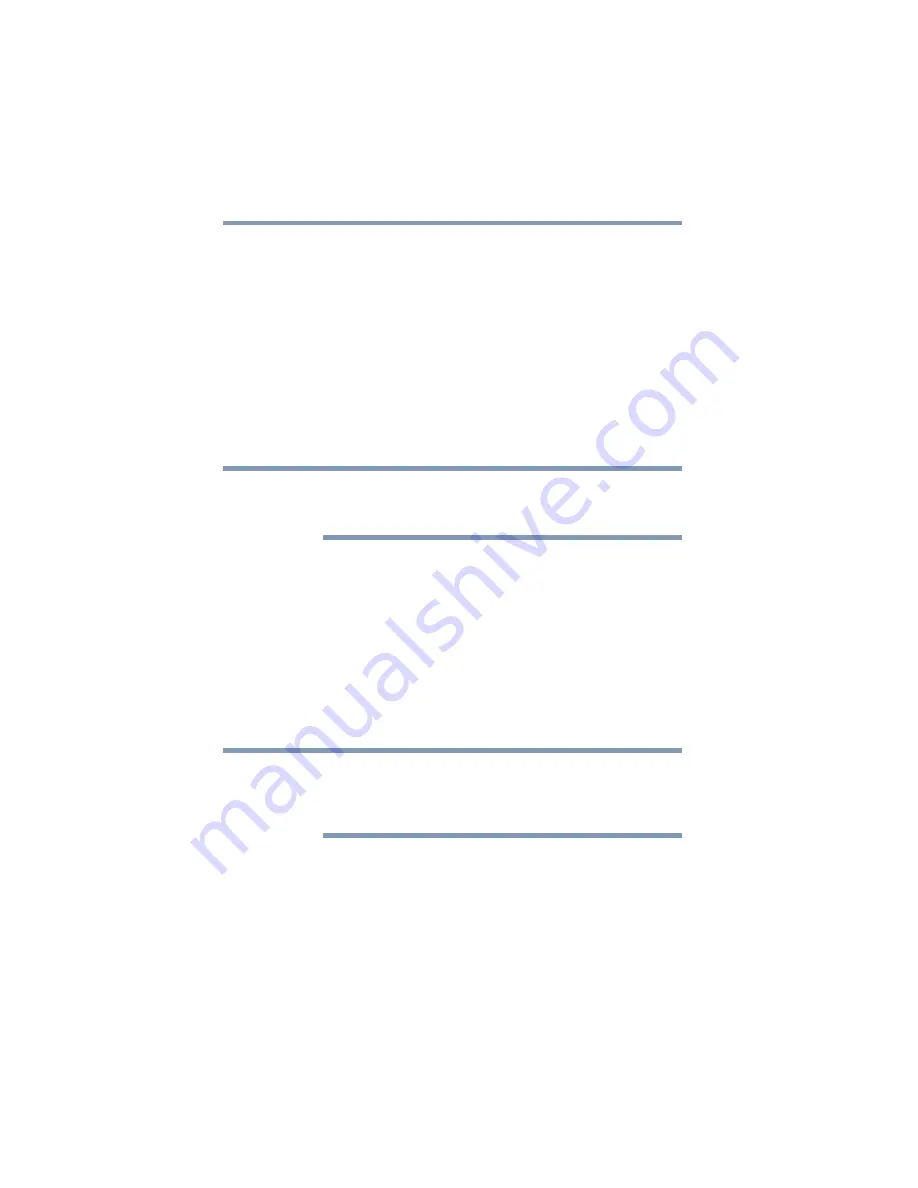
192
Si surge un problema
Adquiera buenos hábitos de cómputo
Afortunadamente el sistema operativo Windows
®
ofrece una forma
conveniente para hacer copias de seguridad del equipo o simplemente
de los archivos más importante en unidades ópticas o en discos
duros. Se recomienda el uso de una unidad de disco duro externa
para los casos en que la unidad de almacenamiento interna falle.
Para esto, no se requiere software adicional. La mayoría de las
unidades ópticas incorporadas en los modelos más recientes de
computadoras de Toshiba pueden escribir (o ‘quemar’), así como
leer discos ópticos. También hay una amplia disponibilidad de
registradores de discos ópticos externos.
Siga los siguientes pasos para hacer una copia de seguridad de
su equipo o de sus archivos en discos ópticos o en una unidad de
almacenamiento:
No puede hacer una copia de seguridad del equipo mientras esté
alimentado mediante la batería. Conecte el adaptador de CA antes de
continuar.
1
Prepare el destino de la copia de seguridad conectándolo y/o
colocando en la unidad un disco óptico en blanco.
2
Haga clic en
Inicio
.
3
Haga clic en
Panel de control
.
4
Haga clic en
Sistema y mantenimiento
.
5
Haga clic en
Centro de copias de seguridad y restauración
.
6
Usted puede hacer copias de seguridad de archivos o copias de
seguridad del equipo. Haga clic en
Copias de seguridad de
archivos
o
Copias de seguridad del equipo
.
Si decide hacer copias de seguridad del equipo, usted fijará
un horario para la copias de seguridad que se llevarán a cabo
periódicamente, y que incluirán sólo los cambios efectuados
desde que se hizo la última copia de seguridad.
7
Para completar la copia de seguridad siga las instrucciones que
aparecen en la pantalla.
Para obtener más ayuda, haga clic en
Inicio
,
Ayuda y soporte
, y
busque “copias.”
N
O
T
A
N
O
T
A